Ändra pappersfacket (pappersmatning)
Ställ in pappersinmatningsbrickan till Bricka 1/Bricka 2/Bricka 3/Bricka 4
-
Trycka på Kopiera eller
 Kopiera knapp
Kopiera knapp -
Placera ett dokument i ADF eller på dokumentglaset.
-
Tryck på [Pappersmatning] på [Kopiera] eller [Grundläggande]-flikarna.
Memo
Alternativt kan du ställa in den här inställningen från [Funktionsinställningar ].
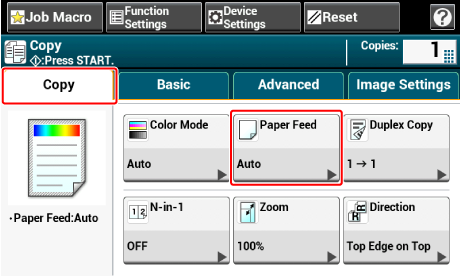
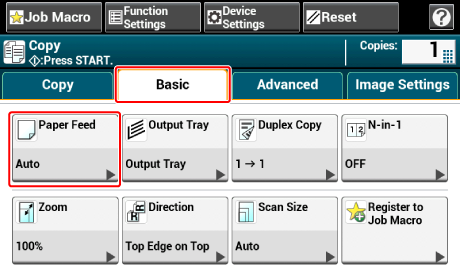
-
Välj ett fack och tryck sedan på [OK].
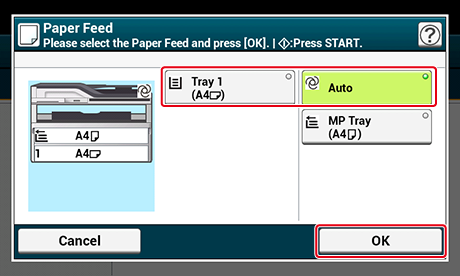
-
tryck på
 start knappen
start knappen
Memo
-
För att använda MP-facket (multifunktionsfacket) med [Pappersmatning] inställt på [Auto], tryck [Enhetsinställningar] och sedan [Pappersinställning] > [Välj fack] > [Kopiera] > [PÅ] eller [PÅ(prior)].
-
[Tray 2 (Bricka 2)]/[Tray 3 (Bricka 3)]/[Tray 4 (Bricka 4)] visas endast då de valfria brickorna är installerade.
-
Även om [Paper Feed (Pappersinmatning)] är satt till [Auto (Auto)], kan du inte välja en inmatningsbricka som håller något annat papper än A3, A4
 , A4
, A4  , A5
, A5  , A5
, A5 , A6
, A6 , B4, B5
, B4, B5  , B5
, B5  , Tabloid, Brev
, Tabloid, Brev  , Brev
, Brev , Statement
, Statement , Statement
, Statement , Folio, eller 8.5 SQ papper. För att använda en annan pappersstorlek, välj rätt inmatningsbricka i [Paper Feed (Pappersinmatning)].
, Folio, eller 8.5 SQ papper. För att använda en annan pappersstorlek, välj rätt inmatningsbricka i [Paper Feed (Pappersinmatning)].
Använda multifack
-
Trycka på Kopiera eller
 Kopiera knapp
Kopiera knapp -
Placera ett dokument i ADF eller på dokumentglaset.
-
Tryck på [Pappersmatning] på [Kopiera] eller [Grundläggande]-flikarna.
Memo
Alternativt kan du ställa in den här inställningen från [Funktionsinställningar ].
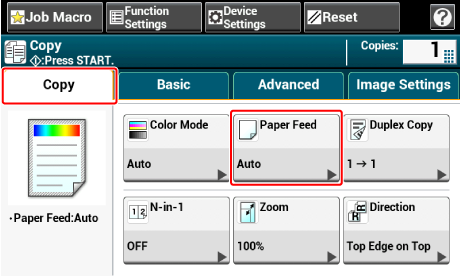
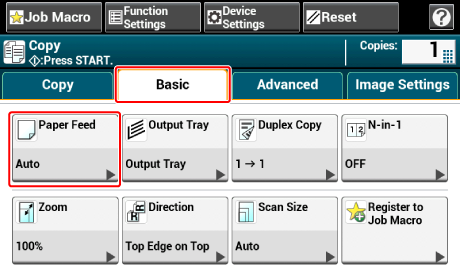
-
Välj [Multifacket] och tryck sedan på [OK].
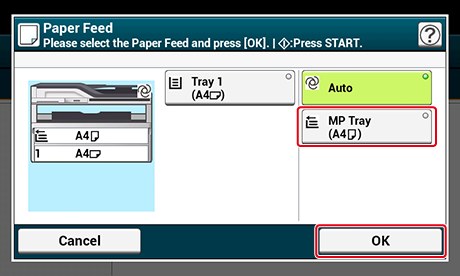
-
Ladda papper i multifacket.
-
tryck på
 start knappen
start knappen -
Kontrollera meddelandet, och tryck sedan på [Start].
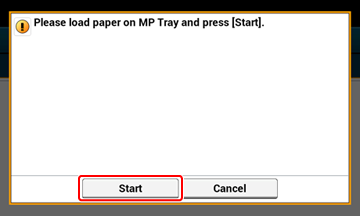
-
tryck på OK

